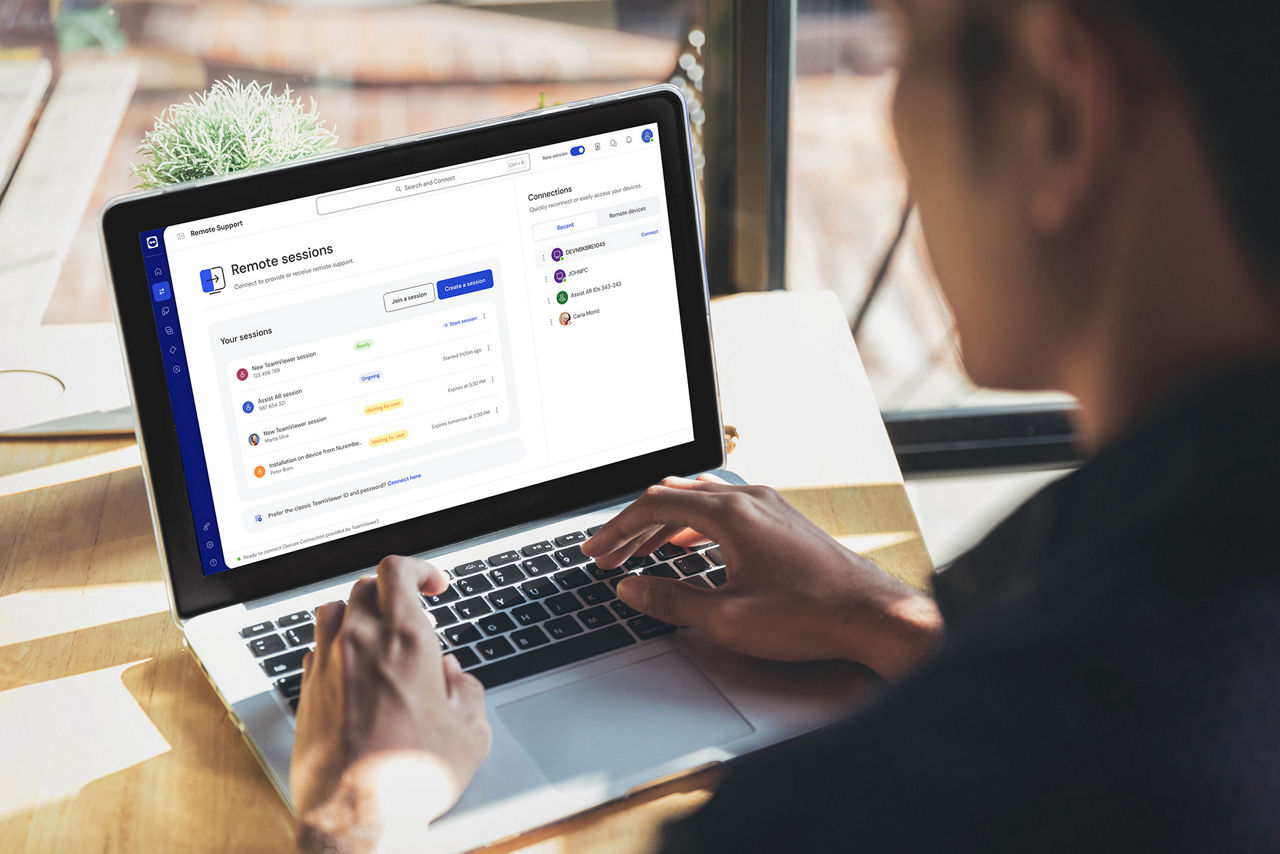Funciones de grabación de pantalla
Entre las funciones habituales de los programas de grabación de pantalla se incluye la posibilidad de especificar qué área de la pantalla se desea grabar, por ejemplo, toda la pantalla, un área concreta de la misma o ventanas o pestañas específicas del navegador. Si miras más allá del software gratuito de grabación de pantalla, encontrarás funciones más avanzadas como la posibilidad de resaltar los movimientos del cursor del ratón y las pulsaciones del teclado, así como opciones de edición, como la posibilidad de anotar el vídeo grabado, eliminar fragmentos no deseados y superponer comentarios de audio.
MP4 es el formato más utilizado para guardar y almacenar grabaciones de pantalla. Los productos de software de grabación de vídeo suelen utilizar este formato por defecto, ya que se puede reproducir en prácticamente todos los dispositivos. Ofrece un alto nivel de calidad de reproducción, al tiempo que mantiene un tamaño de archivo reducido.